آیا تا به حال با مشکل کم بودن صدای گوشی سامسونگ در مکالمات، رسانهها یا اعلانها مواجه شدهاید؟ یا شاید بخواهید کیفیت صدای گوشی سامسونگ را بهبود ببخشید و تنظیمات پیشرفتهای مانند اکولایزر گوشی سامسونگ، بلندگوهای استریو و Dolby Atmos را فعال کنید؟ خوشبختانه، سامسونگ امکانات گستردهای را برای تنظیمات صدا گوشی سامسونگ ارائه داده است که به شما اجازه میدهد تجربه صوتی دستگاه خود را مطابق نیاز خود تغییر دهید. در این مقاله از یونیتک، تمامی جزئیات تنظیمات صدای گوشی سامسونگ را بررسی میکنیم. از تنظیم صدای مکالمه، افزایش حجم صدا، تنظیمات اکولایزر و استفاده از کلیدهای ولوم گرفته تا مدیریت خروجی صدا، حل مشکلات رایج و سفارشیسازی صدا در بخشهای مختلف دستگاه. اگر میخواهید صدای گوشی خود را بهینه کنید و از امکانات صوتی آن بیشترین بهره را ببرید، تا انتهای این مقاله با ما همراه باشید.
چگونه تنظیمات صدای گوشی سامسونگ را تغییر دهیم؟
گوشیهای سامسونگ طیف وسیعی از تنظیمات صدای گوشی سامسونگ را در اختیار کاربران قرار میدهند که امکان سفارشیسازی سطح صدا، نوع هشدارها و حتی کیفیت صدای پخش را فراهم میکنند. اگر احساس میکنید صدای گوشی شما کم است، یا میخواهید اکولایزر، صدای اعلانها و حالتهای مختلف صدا را تنظیم کنید، این راهنما از یونیتک به شما کمک خواهد کرد.
مراحل تغییر تنظیمات صدای گوشی سامسونگ
برای دسترسی به تنظیمات صدا در گوشیهای سامسونگ، مراحل زیر را دنبال کنید:
- وارد تنظیمات (Settings) گوشی شوید.
- گزینه Sounds and Vibration (صدا و لرزش) را انتخاب کنید.
- در این بخش میتوانید تنظیمات مختلف صدا را مدیریت کنید، از جمله میزان صدای زنگ، مدیا، اعلانها و تماسها.
بخشهای اصلی تنظیمات صدا در گوشی سامسونگ
- Volume (حجم صدا): مدیریت جداگانه صدای زنگ، مدیا، اعلانها و تماسهای ورودی
- Sound Mode (حالت صدا): انتخاب بین حالت زنگ، بیصدا (Silent) و ویبره (Vibration)
- Ringtone (آهنگ زنگ): تغییر آهنگ زنگ پیشفرض گوشی یا انتخاب یک موسیقی سفارشی
- Notification Sounds (صدای اعلانها): تغییر صدای اعلانهای دریافتی برای پیامها و اپلیکیشنها
- System Sound (صدای سیستم): کنترل صداهای رابط کاربری مانند کلیکهای صفحهکلید، قفل صفحه و گرفتن اسکرینشات
- Dolby Atmos و تنظیمات اکولایزر: بهبود کیفیت صدای گوشی با فعالسازی Dolby Atmos و تنظیم اکولایزر گوشی سامسونگ
- استفاده از کلیدهای صدا برای رسانه: تعیین عملکرد دکمههای تنظیم صدا برای افزایش یا کاهش صدای مدیا بهجای صدای زنگ
چگونه صدای گوشی سامسونگ را افزایش دهیم؟
اگر احساس میکنید صدای گوشی سامسونگ شما کم است یا کیفیت آن پایینتر از حد انتظار است، چندین روش برای افزایش و بهبود تنظیمات صدای گوشی سامسونگ وجود دارد. در این مقاله از یونیتک، تمامی روشهای نرمافزاری و سختافزاری برای تقویت صدا، تنظیمات اکولایزر، بهینهسازی اسپیکر و راهکارهای تخصصی را بررسی میکنیم.
۱. افزایش صدای گوشی از طریق تنظیمات داخلی
یکی از سادهترین روشها برای افزایش صدای گوشی سامسونگ، بررسی و تغییر تنظیمات صدای گوشی از بخش تنظیمات سیستم است:
- به مسیر Settings > Sounds and Vibration > Volume بروید.
- میزان صدای رسانه، زنگ، اعلانها و تماسهای دریافتی را روی مقدار حداکثری تنظیم کنید.
- گزینه Media Volume Limit را بررسی کنید و مطمئن شوید که محدودیت حجم صدا غیرفعال است.
۲. استفاده از اکولایزر (Equalizer) برای بهبود کیفیت صدا
برای تقویت صدای گوشی سامسونگ، استفاده از اکولایزر و فناوریهای صوتی بسیار مؤثر است:
- به مسیر Settings > Sounds and Vibration > Sound Quality and Effects بروید.
- گزینه Equalizer را فعال کنید و تنظیمات مختلف مانند Bass Boost، Treble Boost یا Rock Mode را آزمایش کنید.
- اگر گوشی شما از Dolby Atmos پشتیبانی میکند، آن را فعال کنید تا کیفیت صدا در اسپیکرها و هدفونها افزایش یابد.
۳. تمیز کردن اسپیکر و بررسی سختافزار

گاهی کاهش کیفیت صدا بهدلیل مشکلات سختافزاری مانند مسدود شدن خروجی اسپیکر است. پیشنهاد میکنیم:
تمیز کردن اسپیکر گوشی:
- ممکن است اسپیکر گوشی شما به دلیل گرد و غبار و آلودگی مسدود شده باشد. با استفاده از هوای فشرده یا یک مسواک نرم اسپیکر را تمیز کنید.
حذف دستگاههای بلوتوث متصل:
- اگر گوشی شما به یک هدفون یا اسپیکر بلوتوثی متصل باشد، صدای گوشی ممکن است روی آن دستگاه پخش شود و اسپیکر داخلی کار نکند.
- برای غیرفعال کردن بلوتوث، مسیر زیر را طی کنید:
- Settings > Connections > Bluetooth > Turn off Bluetooth
ریست تنظیمات صدا در گوشی سامسونگ:
- اگر صدای اسپیکر گوشی قطع شده است، میتوانید با ریست تنظیمات صدا مشکل را برطرف کنید:
- Settings > Sounds and Vibration > Reset Sound Settings
تست اسپیکر با شمارهگیری کد تنظیمات صدای گوشی سامسونگ:
- وارد برنامه تماس شوید و این کد را شمارهگیری کنید:
*#0*# - گزینه Speaker Test را انتخاب کنید تا بررسی کنید اسپیکر گوشی بهدرستی کار میکند یا خیر.
۴. تنظیم صدا با دکمهها

یکی از سادهترین راهها برای کنترل تنظیمات صدای گوشی سامسونگ استفاده از کلیدهای فیزیکی تنظیم صدا است:
- با فشار دادن دکمههای Volume Up و Volume Down میزان صدای گوشی را در حالتهای مختلف کنترل کنید.
- در هنگام فشار دادن دکمه صدا، روی آیکون سهنقطهای تنظیمات که در صفحه ظاهر میشود، ضربه بزنید تا به منوی پیشرفته تنظیم صدا دسترسی پیدا کنید.
- اگر دکمههای صدا کار نمیکنند، به Settings > Accessibility > Interaction and Dexterity > Assistant Menu بروید و گزینه Volume Control را فعال کنید.
۵. تنظیم دقیقتر در منوی صدا
برای کنترل بهتر و شخصیسازی صدای گوشی، از منوی تنظیمات صوتی حرفهای سامسونگ استفاده کنید:
- به Settings > Sounds and Vibration > Advanced Sound Settings بروید.
- در این بخش میتوانید تنظیمات جداگانهای برای موسیقی، بازیها، ویدیوها و تماسها اعمال کنید.
- گزینه Separate App Sound را فعال کنید تا بتوانید صدای یک برنامه خاص را روی یک دستگاه خروجی مثل بلندگوی بلوتوثی یا هدفون پخش کنید.
۶. استفاده از برنامههای تنظیم صدا
برخی اپلیکیشنهای حرفهای میتوانند تجربه صوتی گوشی سامسونگ شما را بهبود ببخشند:
- اپلیکیشن Equalizer FX برای تنظیم پیشرفته فرکانسهای صوتی
- Bass Booster & Equalizer برای تقویت بیس و افزایش صدای اسپیکر
- Volume Booster GOODEV برای افزایش بلندی صدای گوشی بدون کاهش کیفیت
نکته: هنگام استفاده از این برنامهها دقت کنید که بیش از حد حجم صدا را افزایش ندهید، زیرا ممکن است به اسپیکر گوشی آسیب برساند.
با استفاده از این روشها میتوانید صدای گوشی سامسونگ خود را در تماسها، موسیقی، فیلمها و بازیها بهبود ببخشید. همچنین اگر همچنان مشکل کاهش صدا را تجربه میکنید، پیشنهاد میکنیم از یونیتک برای خرید لوازم جانبی گوشی سامسونگ مانند هدفونهای بیسیم، اسپیکرهای بلوتوثی و اکولایزرهای حرفهای استفاده کنید تا تجربه صوتی بینظیری داشته باشید.
مقایسه تنظیمات صدای گوشی سامسونگ با سایر برندها
در جدول زیر، مقایسهای بین امکانات تنظیم صدای گوشی سامسونگ، آیفون و شیائومی انجام شده است:
| ویژگیها | سامسونگ | آیفون | شیائومی |
|---|---|---|---|
| تنظیمات اکولایزر | بله | خیر | بله |
| Dolby Atmos | بله | بله | خیر |
| تنظیم صدای اعلانها برای هر اپلیکیشن | بله | بله | بله |
| Adapt Sound | بله | خیر | خیر |
| افزایش صدای اسپیکر از طریق تنظیمات | بله | خیر | بله |
سامسونگ امکانات تنظیم صدای بیشتری نسبت به آیفون و شیائومی دارد، بهخصوص در بخش شخصیسازی صدا با اکولایزر و Dolby Atmos.
چرا تنظیمات صدای گوشی سامسونگ مهم است؟
مدیریت تنظیمات صدا در گوشی سامسونگ یک قابلیت ضروری است که به شما امکان میدهد تجربه شنیداری بهتری داشته باشید، کیفیت صدا را افزایش دهید و مشکلات احتمالی را برطرف کنید. سامسونگ با ارائه تنظیماتی مانند Dolby Atmos، Equalizer، Adapt Sound و Sound Quality Effects دست کاربران را برای شخصیسازی کامل صدا باز گذاشته است.
قابلیت Separate App Sound در گوشی سامسونگ | تنظیمات صدای اختصاصی برای هر برنامه
در گوشیهای سامسونگ، مدیریت صدا تنها به تنظیم حجم کلی محدود نمیشود. با قابلیت Separate App Sound، کاربران میتوانند صدای برخی اپلیکیشنها را روی یک دستگاه خروجی خاص، مانند هدفون بلوتوثی، اسپیکر بیسیم یا حتی یک دستگاه صوتی خارجی، منتقل کنند. این ویژگی برای گیمرها، کاربران حرفهای و افرادی که به چندین خروجی صوتی نیاز دارند، بسیار کاربردی است.
چرا باید از قابلیت Separate App Sound در گوشی سامسونگ استفاده کنیم؟
این قابلیت مخصوص کسانی است که میخواهند صدای یک اپلیکیشن را از بلندگوی اصلی گوشی و صدای اپلیکیشن دیگر را از طریق هدفون یا اسپیکر بلوتوثی بشنوند. برخی از کاربردهای این قابلیت عبارتند از:
- گوش دادن به موسیقی از طریق هدفون بلوتوثی در حین بازی کردن
- پخش صدای ویدیو در اسپیکر خارجی، بدون قطع شدن اعلانهای گوشی
- استفاده از دستیار صوتی سامسونگ (Bixby) در هنگام مکالمه یا اجرای اپلیکیشنهای دیگر
- پخش موسیقی از گوشی روی سیستم صوتی خودرو، بدون اختلال در تماسها
چگونه تنظیمات صدای اختصاصی برای هر اپلیکیشن را در گوشی سامسونگ فعال کنیم؟
برای فعالسازی Separate App Sound در گوشیهای سامسونگ، مراحل زیر را دنبال کنید:
- وارد تنظیمات (Settings) شوید.
- گزینه Sounds and Vibration (صدا و لرزش) را انتخاب کنید.
- به بخش Separate App Sound بروید.
- گزینه Turn On Now (اکنون روشن کنید) را فعال کنید.
- در قسمت App، برنامهای که میخواهید صدای آن را جداگانه تنظیم کنید، انتخاب کنید (مثلاً Spotify یا YouTube).
- در بخش Audio Device، مشخص کنید که صدا از طریق هدفون، اسپیکر بلوتوثی، یا خروجی دیگر پخش شود.
مزایای استفاده از قابلیت Separate App Sound در گوشی سامسونگ
- تجربه بهتر در بازیها و پخش موسیقی: امکان شنیدن صدای بازی از بلندگوی گوشی و همزمان گوش دادن به موسیقی از طریق هدفون.
- مدیریت حرفهایتر صدا: پخش اعلانها و تماسها بدون ایجاد مزاحمت برای پخش موسیقی.
- اتصال چندین دستگاه صوتی: امکان استفاده همزمان از اسپیکر بلوتوثی و هدفون.
- کنترل بهتر خروجی صدا در محیطهای کاری و تفریحی: بدون نیاز به خاموش کردن یک اپلیکیشن برای استفاده از صدای برنامه دیگر.
قابلیت Sound Assistant و نحوه استفاده از آن در گوشیهای سامسونگ
سامسونگ با ارائه اپلیکیشن Sound Assistant، امکانات پیشرفتهای را برای کنترل و شخصیسازی تنظیمات صدای گوشی سامسونگ فراهم کرده است. این اپلیکیشن به کاربران اجازه میدهد که سطح صدا را برای هر اپلیکیشن جداگانه تنظیم کنند، از میانبرهای صدا استفاده کنند، تنظیمات اکولایزر را بهبود ببخشند و حتی عملکرد دکمههای ولوم را سفارشیسازی کنند. در ادامه، ویژگیهای کلیدی این برنامه و نحوه استفاده از آن را بررسی خواهیم کرد.
چرا باید از Sound Assistant در گوشی سامسونگ استفاده کنیم؟
اپلیکیشن Sound Assistant برای کاربرانی که به کنترل دقیقتر و حرفهایتر روی صدای گوشی نیاز دارند، یک ابزار قدرتمند محسوب میشود. برخی از قابلیتهای کلیدی این برنامه عبارتند از:
- کنترل سطح صدا برای هر اپلیکیشن بهصورت جداگانه
- تنظیم میزان صدای اعلانها و تماسها بدون تأثیر روی صدای مدیا
- ایجاد و ذخیره پروفایلهای صوتی متنوع برای موقعیتهای مختلف (خانه، محل کار، خودرو و …)
- تغییر عملکرد دکمههای ولوم برای تنظیم سریعتر صدا
- افزایش یا کاهش شدت صدای گوشی با دقت بیشتر از ۱۰۰ سطح مختلف
- تنظیم اکولایزر اختصاصی برای هر اپلیکیشن جهت بهبود کیفیت صدا
- افزودن دکمههای تنظیمات سریع برای تغییر سریع بین حالتهای صدا
چگونه اپلیکیشن Sound Assistant را در گوشی سامسونگ نصب و فعال کنیم؟
- دانلود و نصب: ابتدا برنامه Samsung Sound Assistant را از Galaxy Store یا Google Play دانلود و نصب کنید.
- اجازه دسترسی: پس از نصب، برنامه را اجرا کنید و مجوزهای لازم را برای مدیریت صدا به آن بدهید.
- تنظیم پروفایلهای صوتی: میتوانید پروفایلهای مختلف برای حالت کار، تفریح، موسیقی، بازی و خواب تنظیم کنید.
- مدیریت سطح صدا برای هر اپلیکیشن: از قسمت Individual App Volumes میزان صدای هر برنامه را بهطور مستقل تنظیم کنید.
- سفارشیسازی دکمههای ولوم: میتوانید عملکرد دکمههای تنظیم صدا را تغییر دهید تا به جای کم/زیاد کردن صدای زنگ، میزان صدای مدیا را کنترل کند.
Sound Assistant یک ابزار حرفهای برای تنظیمات صدای گوشی سامسونگ است که به کاربران اجازه میدهد کنترل بیشتری روی صدای دستگاه خود داشته باشند. اگر میخواهید کیفیت صدا را ارتقا دهید، از تنظیمات اکولایزر شخصیسازیشده استفاده کنید، یا میزان صدای برنامههای مختلف را بهطور مجزا مدیریت کنید، پیشنهاد میکنیم همین حالا این اپلیکیشن را نصب کنید.
Adapt Sound در گوشیهای سامسونگ چیست و چگونه کار میکند؟
ویژگی Adapt Sound در گوشیهای سامسونگ طراحی شده است تا کیفیت صدا را برای کاربران مختلف بهینه کند. این قابلیت با انجام تستهای شنوایی، فرکانسهایی را که گوش شما بهتر دریافت میکند، شناسایی کرده و صدای خروجی را مطابق با آن شخصیسازی میکند. نتیجه این تنظیمات، صدایی شفافتر و دقیقتر در هنگام استفاده از هدفون، هندزفری و اسپیکرهای بلوتوثی خواهد بود.
مزایای Adapt Sound:
- افزایش وضوح صدا در موسیقی، مکالمات و ویدیوها
- کاهش نویز و تقویت فرکانسهای صوتی متناسب با گوش شما
- تنظیمات اختصاصی برای گوش چپ و راست
- امکان شخصیسازی پروفایلهای صوتی بر اساس سن کاربر
چگونه قابلیت Adapt Sound را در گوشی سامسونگ فعال کنیم؟
اگر میخواهید صدای گوشی سامسونگ خود را مطابق با سطح شنواییتان تنظیم کنید، کافی است مراحل زیر را دنبال کنید:
- به تنظیمات گوشی (Settings) بروید.
- وارد بخش Sounds and Vibration (صدا و لرزش) شوید.
- گزینه Sound Quality and Effects را انتخاب کنید.
- روی Adapt Sound ضربه بزنید.
- در این قسمت، سامسونگ چندین پروفایل صوتی بر اساس سن پیشنهاد میدهد:
- زیر ۳۰ سال: بهبود جزئی در محدوده فرکانسهای بالا
- ۳۰ تا ۶۰ سال: تقویت فرکانسهای متوسط و بالا
- بالای ۶۰ سال: افزایش شفافیت صدا در تمامی فرکانسها
- میتوانید گزینه Personalized Test را انتخاب کنید تا گوشی یک تست شنوایی انجام دهد و بر اساس پاسخهای شما، یک پروفایل صوتی سفارشی ایجاد کند.
- پس از انجام تست، پروفایل صوتی را ذخیره و فعال کنید.
نکته: قابلیت Adapt Sound تنها هنگام استفاده از هدفون یا هندزفری سیمی و بلوتوثی فعال میشود.
آیا استفاده از Adapt Sound ضروری است؟
قابلیت Adapt Sound یکی از بهترین ویژگیهای تنظیمات صدای گوشی سامسونگ است که بسیاری از کاربران از آن بیاطلاع هستند. اگر هنگام مکالمه یا گوش دادن به موسیقی احساس میکنید که صدای گوشی وضوح کافی ندارد، پیشنهاد میکنیم این قابلیت را فعال کنید. تنظیمات Adapt Sound به شما کمک میکند که صدا را مطابق شنوایی شخصی خود بهینهسازی کنید. اگر قصد دارید تجربه صوتی بهتری روی گوشی سامسونگ خود داشته باشید، میتوانید با خرید هدفونهای بیسیم، خرید هندزفری و لوازم جانبی صوتی از فروشگاه یونیتک، کیفیت صدا را به سطح جدیدی برسانید.
سخن پایانی
تنظیمات صدای گوشی سامسونگ یکی از بخشهای مهمی است که تأثیر مستقیم بر تجربه کاربری شما دارد. چه در حال گوش دادن به موسیقی باشید، چه هنگام مکالمه یا حتی هنگام بازی، کیفیت و بلندی صدا میتواند تجربه شما را تغییر دهد. خوشبختانه، سامسونگ ابزارهای متعددی مانند Dolby Atmos، Adapt Sound، اکولایزر پیشرفته و Sound Assistant را در اختیار کاربران قرار داده است تا بتوانند تنظیمات صوتی گوشی خود را شخصیسازی کنند. اگر همچنان به دنبال بهترین تجربه صوتی در گوشی سامسونگ هستید، پیشنهاد میکنیم از لوازم جانبی حرفهای سامسونگ استفاده کنید. یونیتک به عنوان مرجع تخصصی موبایل و لوازم جانبی، بهترین محصولات صوتی و راهنماییهای تخصصی را برای شما فراهم میکند. برای خرید لوازم جانبی گوشی سامسونگ و بهبود تجربه صوتی خود، از فروشگاه یونیتک بازدید کنید.

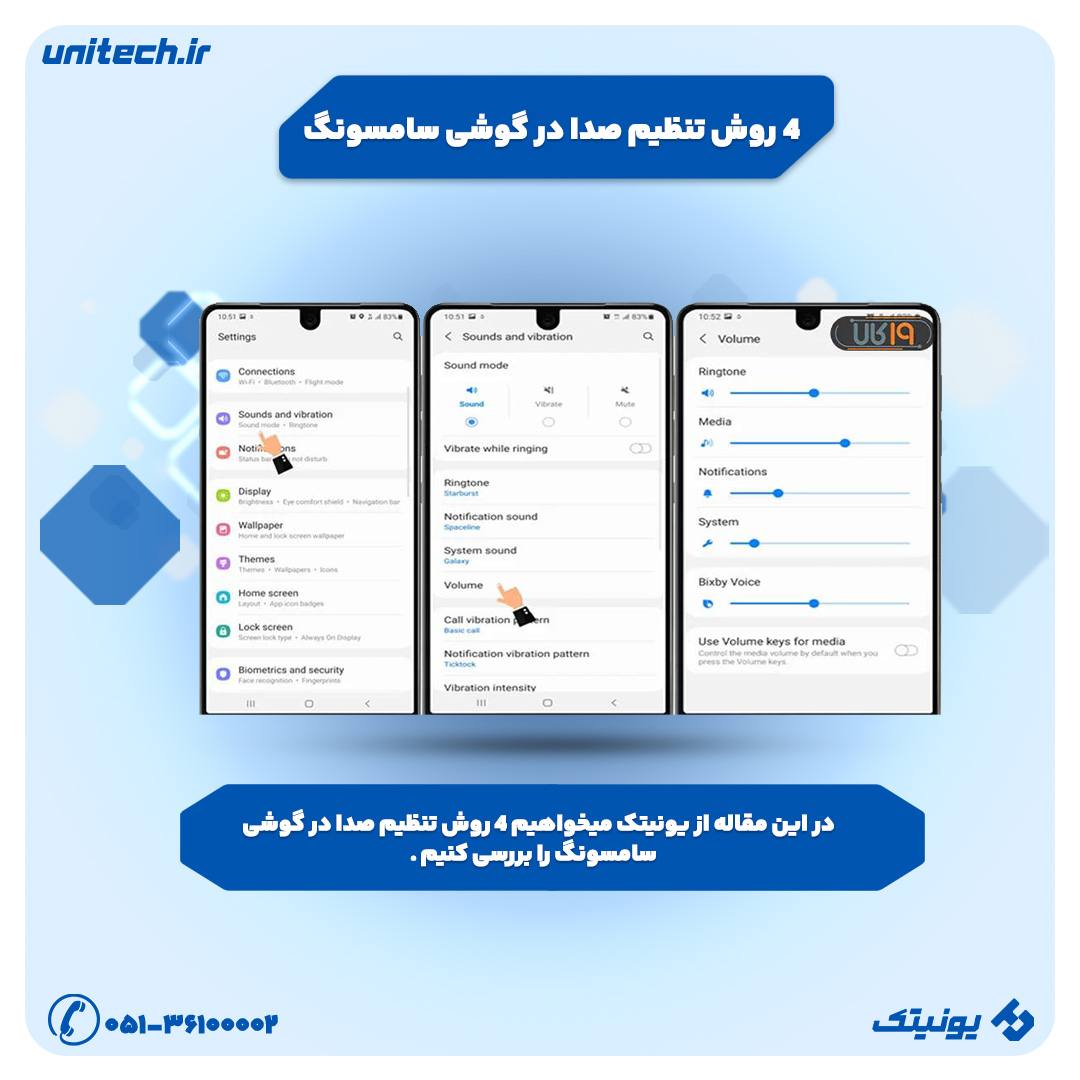



-CQ35KU.webp)
-kjrAwy-yIe0Nq.webp)
-J1t0Mh-U70N2T.webp)